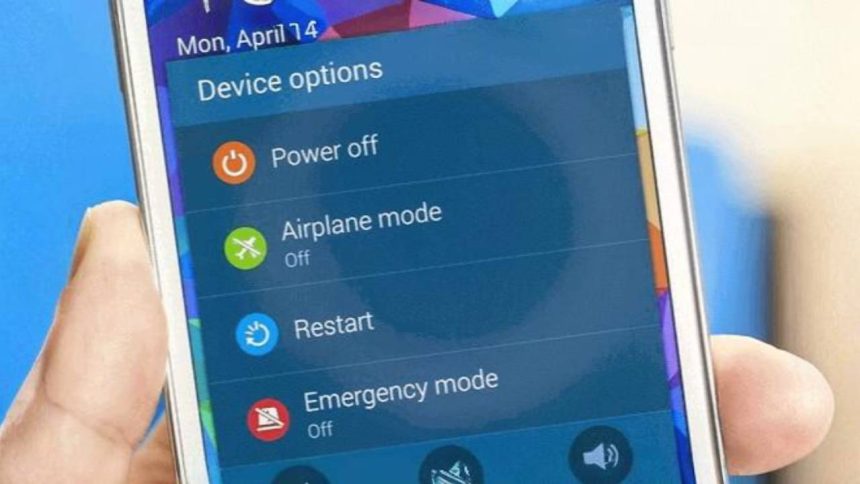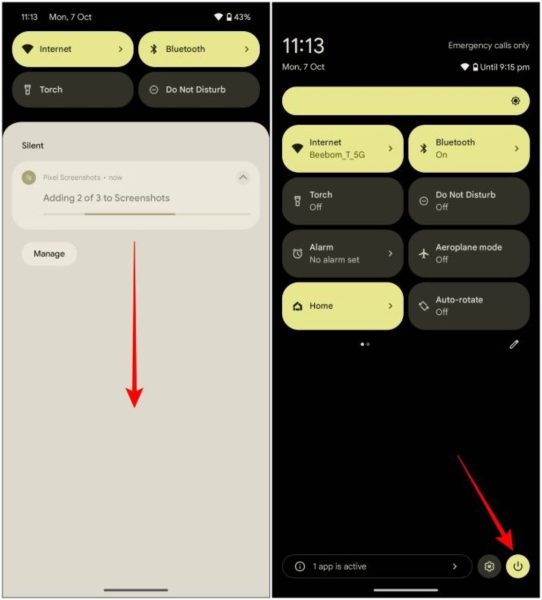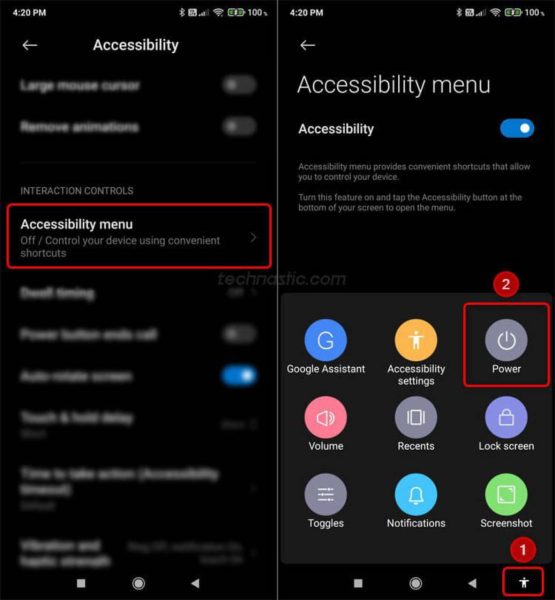ریستارت کردن گوشی اندرویدی یکی از اولین و مؤثرترین راهکارها برای رفع مشکلات موقتی و بهبود عملکرد دستگاه شماست. اگر احساس میکنید گوشیتان کند شده، برنامهها هنگ میکنند یا با مشکلات اتصال به اینترنت مواجه هستید، یک راهاندازی مجدد ساده میتواند بسیاری از این گرههای کور را باز کند. این فرآیند با پاکسازی حافظه موقت یا همان رم (RAM)، بستن تمام برنامههای غیرضروری که در پسزمینه در حال اجرا هستند و حذف فایلهای کش موقت، به دستگاه شما نفسی دوباره میبخشد. علاوه بر این، ریستارت کردن گوشی اندرویدی در مواقعی که ماژولهای رادیویی دستگاه (مانند وای-فای و بلوتوث) یا اتصال شبکه دچار اختلال شده باشند، با راهاندازی مجدد آنها، مشکلات اتصال را برطرف میکند.
برای اکثر ما، اولین راهی که برای خاموش کردن یا ریستارت کردن دستگاه به ذهنمان میرسد، فشردن دکمه پاور است. بسته به مدل گوشی هوشمند شما، معمولاً با نگه داشتن دکمه پاور یا فشردن همزمان دکمههای پاور و کاهش/افزایش صدا، منوی پاور ظاهر میشود. اما تصور کنید در شرایطی قرار گرفتهاید که دکمه پاور یا دکمههای ولوم گوشی شما خراب شده یا کار نمیکنند. در چنین موقعیتی، ممکن است احساس کنید که دیگر هیچ راهی برای خاموش یا ریستارت کردن دستگاه خود ندارید.
خوشبختانه، سیستم عامل اندروید، درست مانند آیفون، چندین روش نرمافزاری داخلی برای این کار پیشبینی کرده است. برای استفاده از این روشها نیازی به نصب هیچ برنامه اضافی ندارید و میتوانید تنها با استفاده از ویژگیهای خود سیستم عامل، به راحتی دستگاه خود را مدیریت کنید. در این مقاله، به صورت کامل تمام روشهای ریستارت کردن گوشی اندرویدی را بررسی خواهیم کرد. با ما در دیجی رو همراه باشید.
چرا و چه زمانی باید به فکر ریستارت کردن گوشی اندرویدی خود باشیم؟
پیش از آنکه به سراغ روشهای مختلف ریستارت کردن گوشی اندرویدی برویم، بهتر است بدانیم که یک راهاندازی مجدد ساده چه تأثیرات مثبتی بر عملکرد دستگاه ما دارد. دلایل اصلی که شما را مجاب به انجام این کار میکنند عبارتاند از:
- آزادسازی حافظه رم (RAM): هرچه برنامههای بیشتری باز میکنید، فضای بیشتری از حافظه رم اشغال میشود. حتی پس از بستن برنامهها، ممکن است بخشی از آنها همچنان در پسزمینه فعال باقی بمانند و حافظه را درگیر کنند. ریستارت کردن، حافظه رم را به طور کامل پاکسازی کرده و فضا را برای اجرای روانتر برنامهها آزاد میکند.
- رفع باگهای نرمافزاری موقت: گاهی اوقات یک برنامه خاص یا بخشی از سیستم عامل دچار یک باگ یا خطای کوچک میشود که منجر به هنگ کردن، بسته شدن ناگهانی برنامهها یا حتی پاسخ ندادن صفحه لمسی میگردد. در بسیاری از موارد، ریستارت کردن گوشی اندرویدی این کدهای معیوب را از حافظه پاک کرده و مشکل را حل میکند.
- حل مشکلات اتصال به شبکه: اگر وای-فای، دیتای موبایل یا بلوتوث شما بدون دلیل مشخصی قطع شده یا کار نمیکند، راهاندازی مجدد دستگاه میتواند اولین قدم برای عیبیابی باشد. این کار تمام اتصالات شبکه را بازنشانی کرده و به آنها اجازه میدهد تا از نو و به درستی برقرار شوند.
- جلوگیری از داغ شدن بیش از حد: پردازشهای سنگین و برنامههایی که در پسزمینه به صورت پنهانی فعال هستند، میتوانند باعث افزایش دمای دستگاه شوند. یک ریستارت ساده این پردازشها را متوقف کرده و به خنک شدن گوشی کمک میکند.
روش اول: ریستارت کردن گوشی اندرویدی از طریق پنل تنظیمات سریع (Quick Settings)
بسیاری از گوشیهای اندرویدی جدید، به خصوص دستگاههای گوگل پیکسل و سامسونگ گلکسی، یک راهکار نرمافزاری بسیار راحت برای دسترسی به منوی پاور در نظر گرفتهاند. این روش از طریق پنل تنظیمات سریع یا Quick Settings در دسترس است و شما را از فشردن هرگونه دکمه فیزیکی بینیاز میکند. برای استفاده از این قابلیت، مراحل زیر را دنبال کنید:
- انگشت خود را از بالای صفحه نمایش به پایین بکشید تا نوار اعلانها باز شود.
- یک بار دیگر انگشت خود را به پایین بکشید تا پنل کامل تنظیمات سریع (Full Quick Settings Panel) نمایان شود.
- در این پنل، به دنبال آیکون «پاور» بگردید. این آیکون معمولاً شبیه به یک دایره با یک خط عمودی در داخل آن است و بسته به مدل گوشی شما، ممکن است در گوشه بالای سمت راست یا در پایین پنل قرار گرفته باشد.
- با ضربه زدن روی این آیکون، منوی پاور مستقیماً روی صفحه ظاهر میشود و گزینههایی مانند «خاموش کردن» (Power off) و «راهاندازی مجدد» (Reboot/Restart) را در اختیار شما قرار میدهد. به همین سادگی میتوانید فرآیند ریستارت کردن گوشی اندرویدی خود را آغاز کنید.
متأسفانه، همه برندهای اندرویدی این آیکون را در پنل تنظیمات سریع خود قرار ندادهاند. به عنوان مثال، در اکثر گوشیهای موتورولا و مدلهای جدیدتر وان پلاس (مانند وان پلاس 13)، این قابلیت وجود ندارد. اگر گوشی شما نیز از این دسته است، نگران نباشید؛ روش بعدی یک راهکار عمومی است که بر روی تمام گوشیهای اندرویدی قابل اجراست.
روش دوم: استفاده از منوی دسترسیپذیری (Accessibility Menu) برای ریستارت کردن گوشی
سیستم عامل اندروید مجموعهای از ویژگیهای «دسترسیپذیری» (Accessibility) را برای کمک به کاربرانی که نیازهای ویژهای دارند، در خود جای داده است. یکی از این ابزارهای قدرتمند، «منوی دسترسیپذیری» است که دسترسی سریع به کنترلهای مختلف گوشی را فراهم میکند. شما میتوانید این منو را به عنوان یک پنل تنظیمات سریع دوم در نظر بگیرید که خوشبختانه به طور پیشفرض دارای آیکون پاور برای دسترسی به گزینههای خاموش کردن و ریستارت است.
این منوی ویژه به طور پیشفرض فعال نیست، اما شما میتوانید به راحتی آن را روشن کنید. از آنجایی که تنظیمات دسترسیپذیری بخشی جداییناپذیر از هسته اندروید است، این روش فارغ از برند و مدل گوشی شما کار خواهد کرد.
مراحل فعالسازی و استفاده از منوی دسترسیپذیری:
- وارد بخش «تنظیمات» (Settings) گوشی خود شوید.
- به پایین اسکرول کرده و گزینه «دسترسیپذیری» (Accessibility) را پیدا و انتخاب کنید.
- در منوی باز شده، به دنبال گزینهای با عنوان «منوی دسترسیپذیری» (Accessibility Menu) بگردید و روی آن ضربه بزنید.
- در صفحه جدید، کلید مربوط به «میانبر منوی دسترسیپذیری» (Accessibility Menu Shortcut) را فعال کنید.
- پس از فعالسازی، سیستم عامل از شما میپرسد که میخواهید این میانبر چگونه نمایش داده شود. شما معمولاً دو گزینه دارید:
- دکمه شناور (Floating Button): یک آیکون کوچک (معمولاً به شکل یک آدمک) به صورت شناور روی لبه صفحه نمایش شما ظاهر میشود که میتوانید آن را به هر جایی که میخواهید منتقل کنید.
- در نوار پیمایش (Navigation Bar): اگر از دکمههای پیمایش سهگانه در پایین صفحه استفاده میکنید، یک آیکون جدید در کنار آنها اضافه میشود.
پس از فعال کردن میانبر، فرآیند ریستارت کردن گوشی اندرویدی بسیار ساده خواهد بود:
- روی آیکون شناور یا دکمه جدید در نوار پیمایش ضربه بزنید.
- یک منوی جدید با چندین آیکون کاربردی باز میشود. در این منو، گزینه «پاور» (Power) را پیدا کرده و انتخاب کنید.
- با این کار، همان منوی پاور که با دکمه فیزیکی ظاهر میشد، روی صفحه نمایش داده میشود و شما میتوانید به راحتی گزینه «راهاندازی مجدد» (Restart) را انتخاب کنید.
جمعبندی: ریستارت کردن گوشی اندرویدی، یک راه حل ساده و قدرتمند
همانطور که مشاهده کردید، ریستارت کردن گوشی اندرویدی یک فرآیند ساده است که میتواند تأثیر بزرگی بر عملکرد روزمره دستگاه شما داشته باشد. این کار نه تنها به عنوان یک ابزار عیبیابی اولیه عمل میکند، بلکه به عنوان یک راهکار پیشگیرانه برای حفظ سلامت نرمافزاری گوشی نیز توصیه میشود. چه از طریق دکمههای فیزیکی سنتی اقدام کنید و چه به دلیل خرابی این دکمهها به سراغ روشهای هوشمندانه نرمافزاری مانند پنل تنظیمات سریع یا منوی دسترسیپذیری بروید، اندروید همیشه راهی پیش روی شما قرار میدهد. به خاطر داشته باشید که یک راهاندازی مجدد دورهای (مثلاً هفتهای یک بار) میتواند گوشی شما را در بهترین شرایط عملکردی خود نگه دارد.